Visualisering av data är avgörande för att göra komplex information lättförståelig. Ett Sunburst-diagram är idealiskt för att illustrera hierarkisk data. Det låter dig på en blick upptäcka strukturen och förhållandena mellan olika nivåer. I denna handledning kommer du lära dig hur du skapar en Sunburst-diagram i Excel och presenterar dina data på ett övertygande sätt.
Viktigaste insikterna
- Sunburst-diagram är särskilt lämpliga för hierarkiska data.
- De visar relationer mellan olika kategorier i form av koncentriska cirklar.
- Skapandet i Excel är ganska enkelt och kräver endast några steg.
Steg-för-steg handledning
Förståelse av hierarkisk data
Innan du börjar skapa diagrammet är det viktigt att förstå den hierarkiska data du vill visualisera. Sunburst-diagram visar data som koncentriska cirklar, där den inre cirkeln representerar den översta nivån. Alla efterföljande cirklar representerar underliggande kategorier.
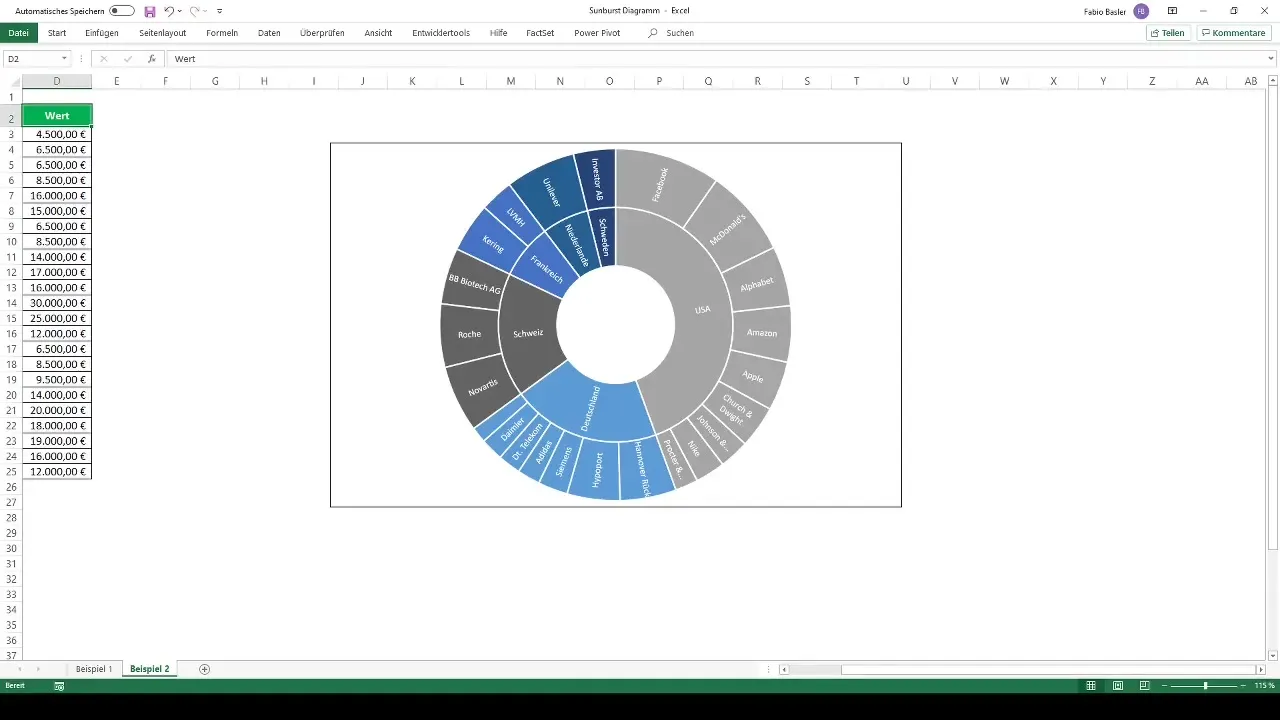
Exempel 1: Visualisera försäljningssiffror
Låt oss säga att du har data om försäljningssiffror för ett företag på månads- och kvartalsnivå. Först borde du ange de relevanta data i Excel och strukturera dem väl. Du kan göra detta genom att skapa en tabell som listar månaderna och kvartalen.
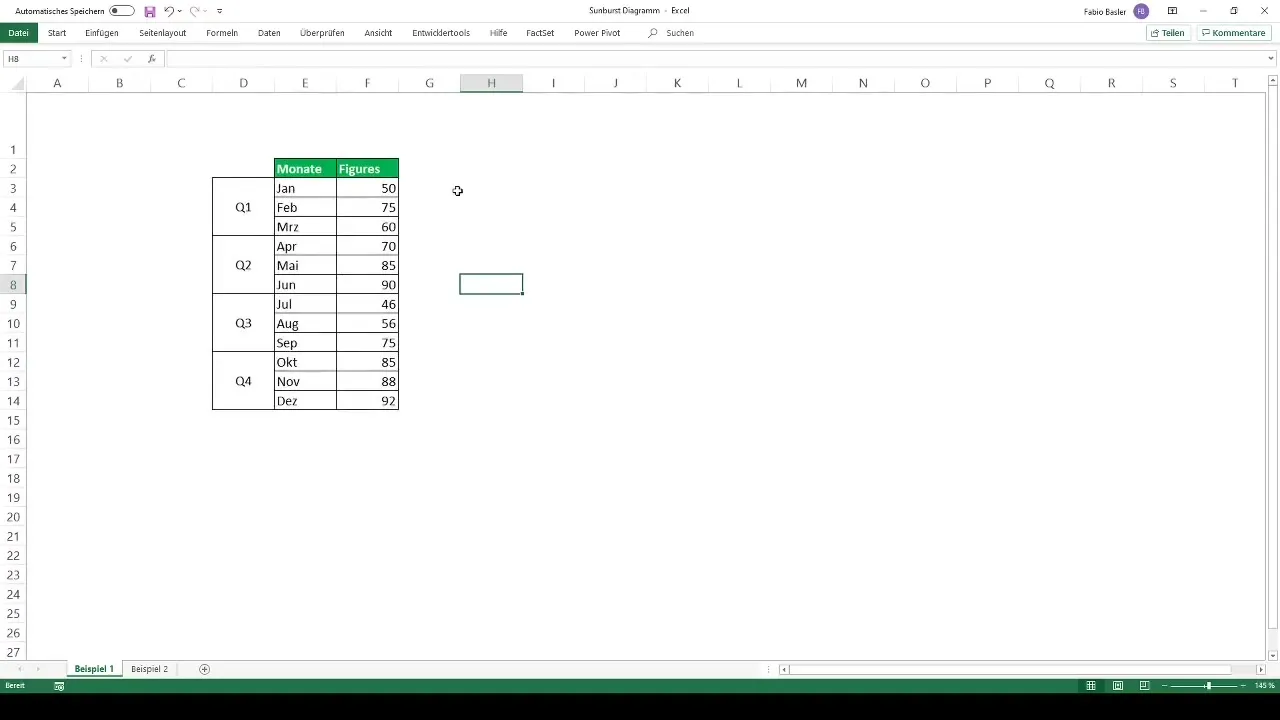
För att skapa diagrammet, markera all relevant data och tryck på Ctrl + Q. Gå sedan till diagrammenyn och välj det rekommenderade diagrammet. Klicka på Sunburst-diagrammet för att skapa det. Excel kommer automatiskt att omsätta den hierarkiska datan och generera diagrammet åt dig.
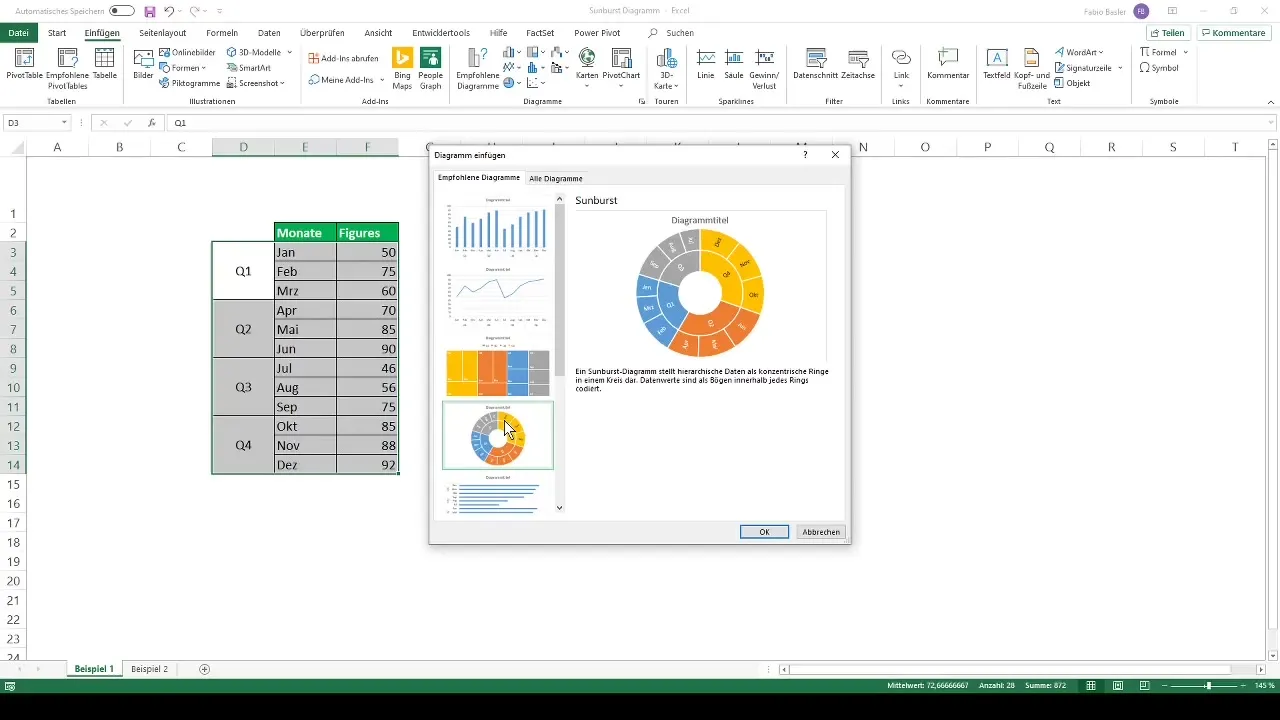
Justera diagrammet
Efter att diagrammet skapats kan du göra olika justeringar. Till exempel kan du ändra färgerna genom att välja en av de fördefinierade färgpaletterna för att göra ditt diagram mer tilltalande. Du har möjligheten att välja olika färger för de olika cirklarna.
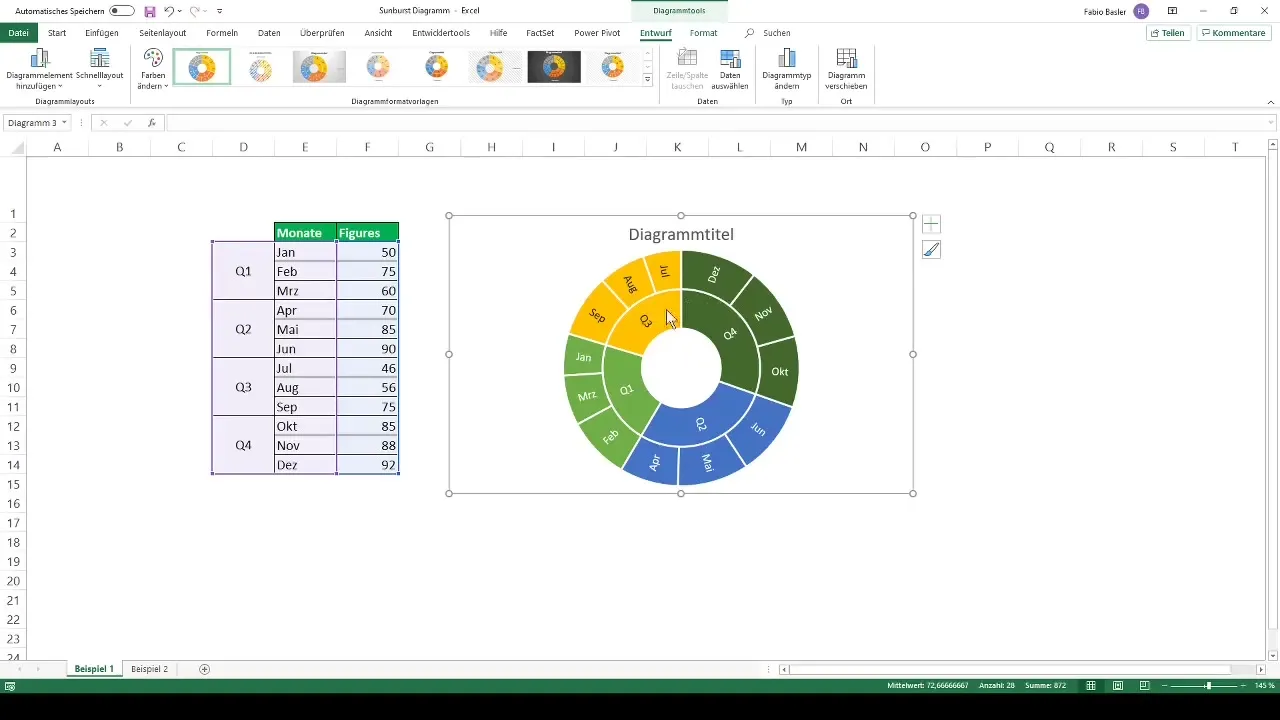
Dessutom kan du lägga till en rubrik för ditt diagram eller formatera datamärken för att göra informationen tydligare synlig. Detta bidrar till att göra ditt diagram inte bara informativt, utan också visuellt tilltalande.
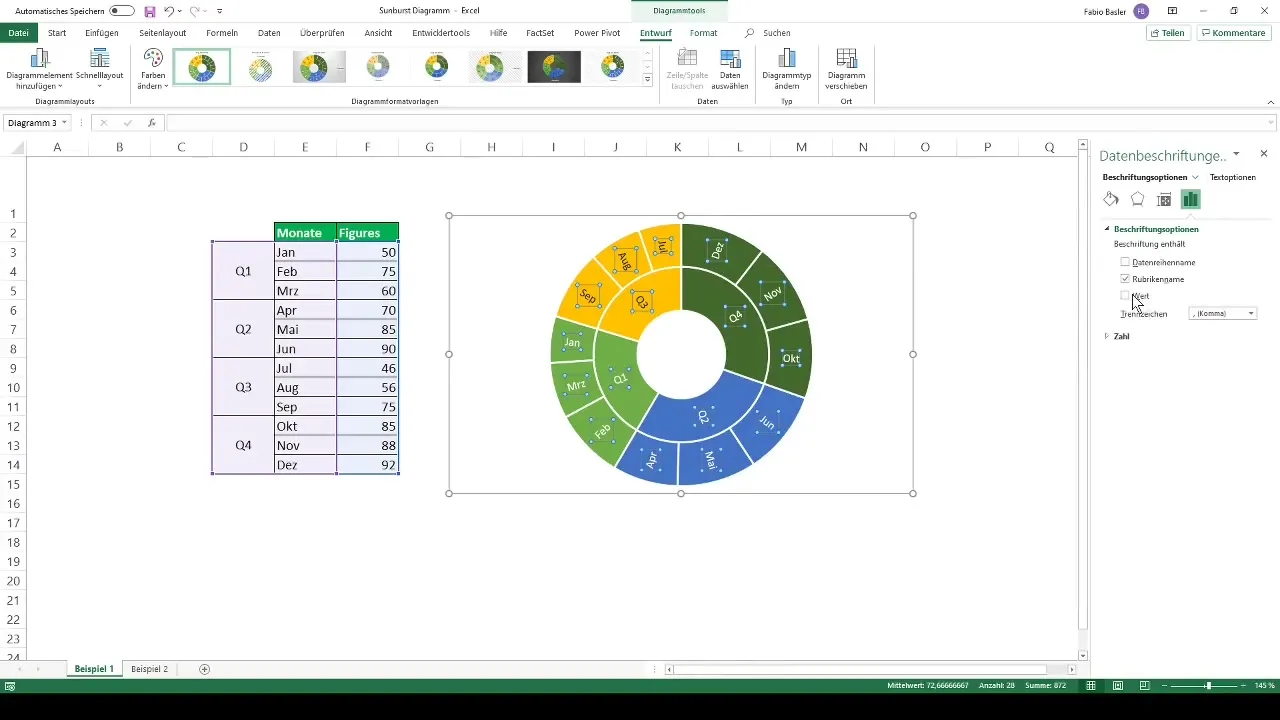
Exempel 2: Analysera aktieportfölj
Ytterligare ett exempel på användningen av Sunburst-diagrammet är för att visualisera en aktieportfölj. Antar vi att en privatinvesterare har 23 olika aktier från olika länder. Här börjar du också med att ange data i Excel och strukturera dem baserat på land och portföljvärde.
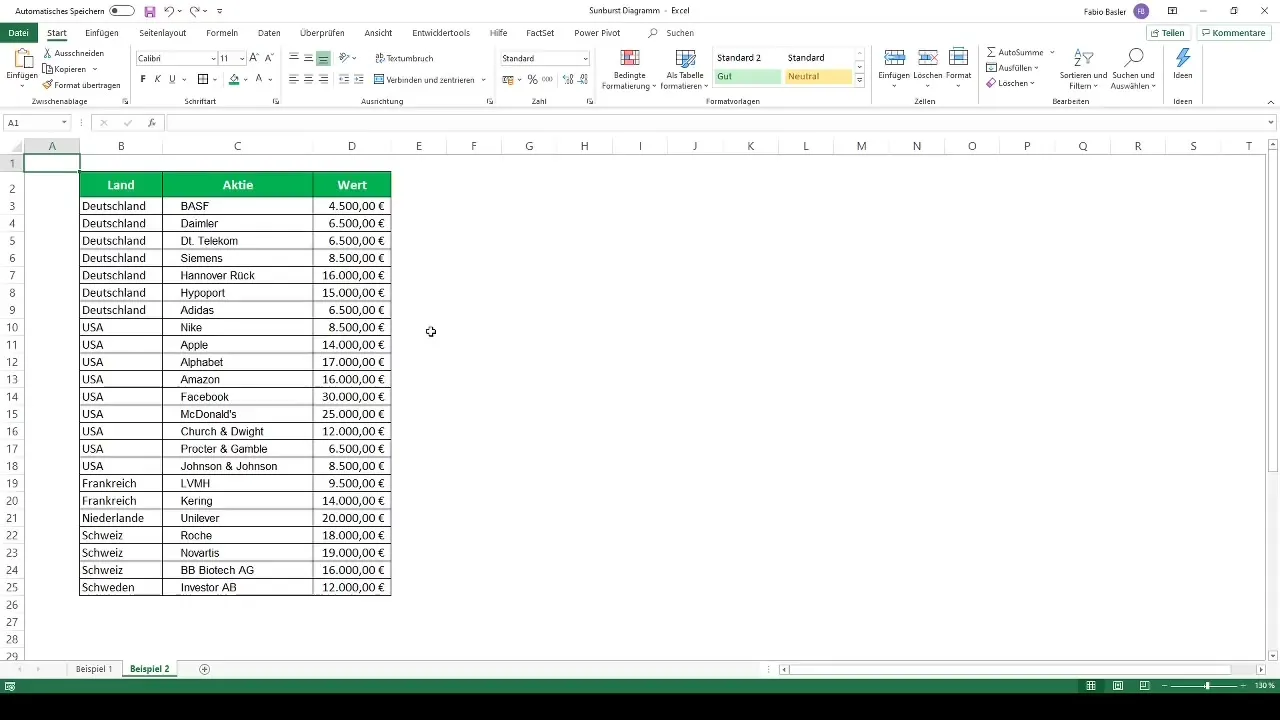
Igen, markera data och gå till rekommenderade diagram. Du kan välja Sunburst-diagrammet för att få en övergripande vy över portföljuppdelningen. Det är intressant att se hur investeringarna är fördelade regionalt.
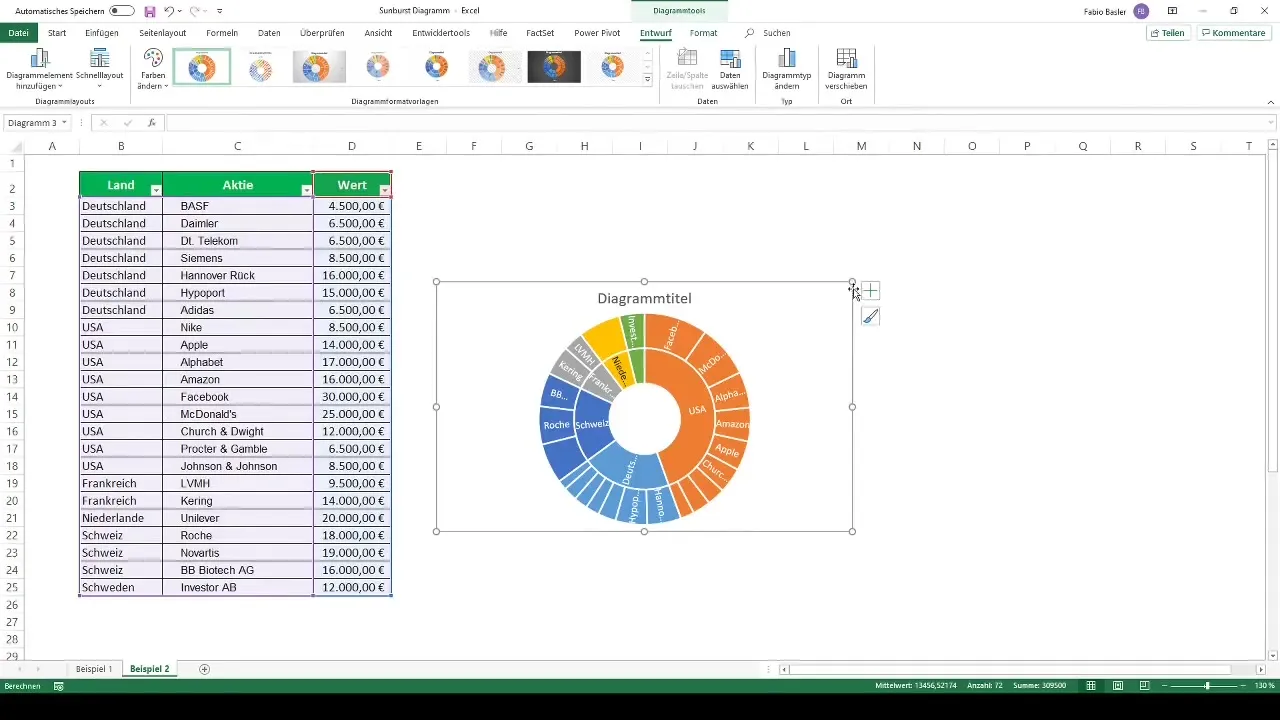
Analys av diagrammet
När diagrammet är skapat, observera fördelningen av de olika aktierna. Det blir tydligt att en stor del är investerad i USA, medan andelarna från Tyskland och Schweiz kanske ser lika stora ut. Speciellt antalet enskilda titlar kan transportera olika information i diagrammet och är viktig för analysen.
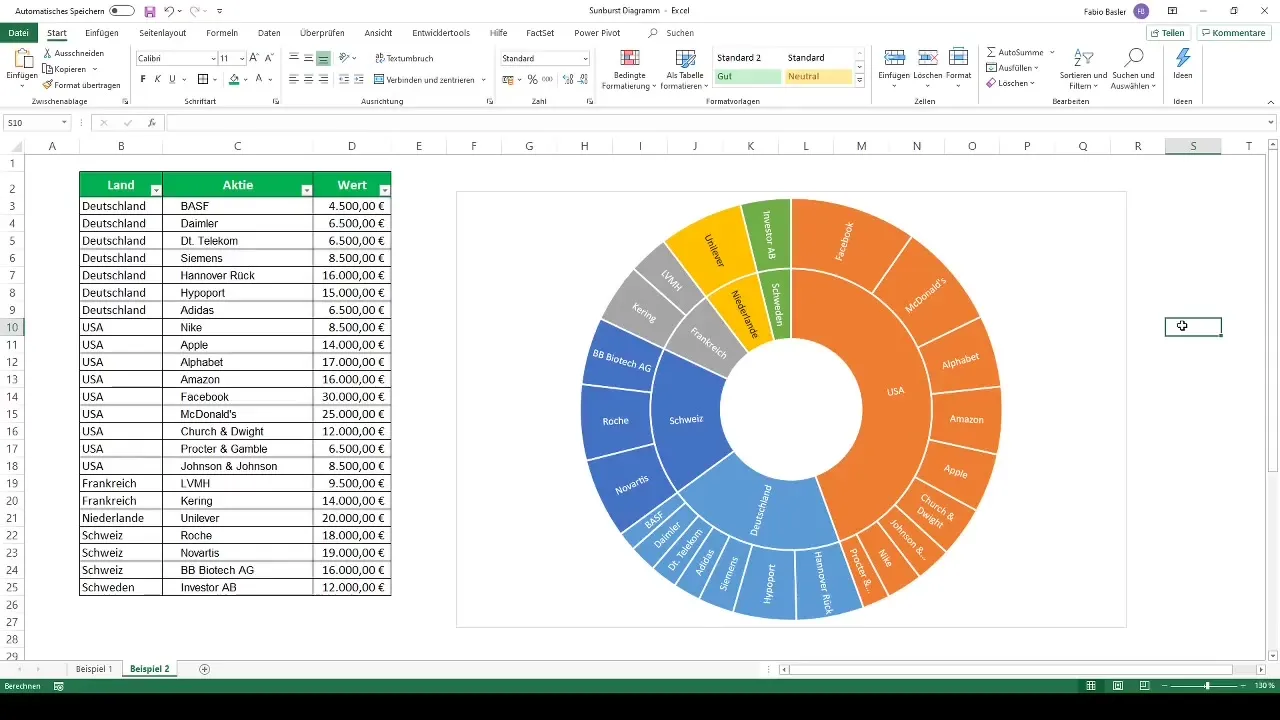
Sammanfattning
Sunburst-diagram är ett utmärkt sätt att visuellt presentera hierarkiska data. Med Excel kan detta genomföras enkelt. Du har lärt dig hur du kan visualisera data, anpassa diagrammet och få djupare insikter i dina data. Använd den här tekniken för att presentera dina data på ett tydligt och begripligt sätt.
Vanliga frågor
Hur skapar jag ett Sunburst-diagram i Excel?Markera dina data, gå till diagrammen och välj Sunburst-diagrammet.
Vilka data lämpar sig för ett Sunburst-diagram?Hierarkiska data som är uppdelade i flera nivåer lämpar sig utmärkt.
Kan jag ändra färgerna i Sunburst-diagrammet?Ja, du kan använda fördefinierade färgpaletter för att anpassa färgerna efter din smak.
Är Sunburst-diagram lämpligt för alla dataformat?Inte alla dataformat är lämpliga. Det fungerar bäst med hierarkiska data.
Hur kan jag anpassa detaljnivåerna i diagrammet?Du kan formatera diagrammet och ställa in nivåerna enligt representationen.


